看看最终效果: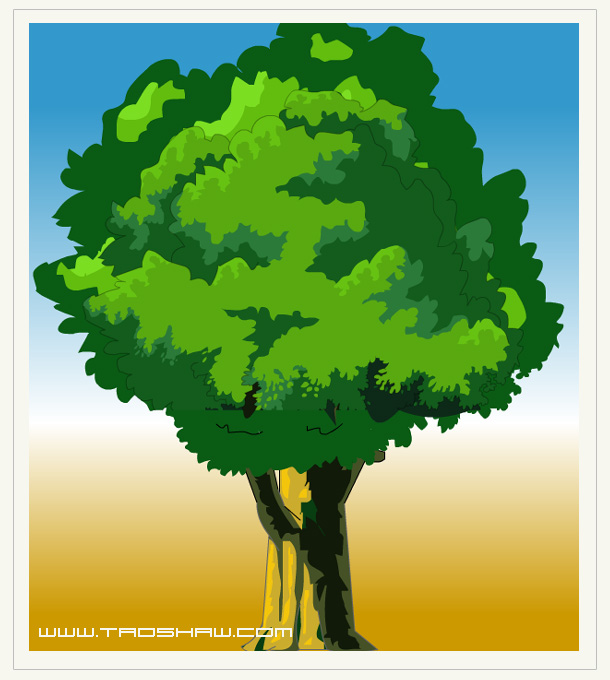
前些日子,画小湖的时候。有朋友问到大树的画法。这里写一下,希望能对需要的朋友有所帮助。
1、新建一文件,然后建立几个图层。我们这里把树干跟树叶分开来绘制。
2、可以先绘制一个背景。当然,这节主要讲大树的绘制,所以背景可画可不画。
3、上图,是背景的渐变填充。
4、先选择铅笔工具,然后设置为平滑线条模式。线条颜色为灰黑色,粗细大小为1PX;
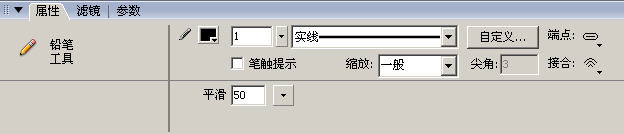
5、绘制树干的基本外形。
6、噢,有背景了不太轻易分辨,我们先把背景隐藏一下。然后再稍微修饰一下。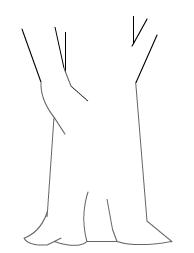
7、我们填充成深绿色。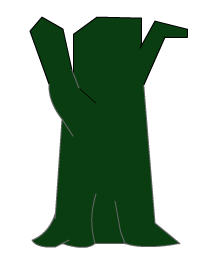
8、再把铅笔工具的线条颜色调成黄色,这里是为了好区分。再绘制阴影部分。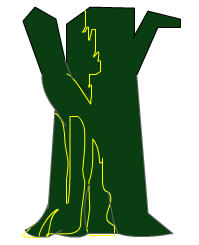
9、填充成金黄色。
10、去掉线条吧。有了线条不太好看啊。呵呵...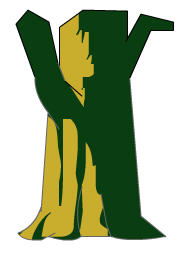
11、OK,再来继续绘制另一侧阴影部分。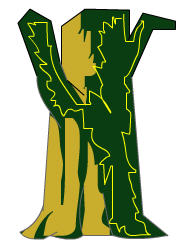
12、这里,填充的颜色稍深一些。也去掉线条。
13、OK,感觉左侧不是不太明亮啊。那我们再来绘制一些阴影效果吧。
14、填充一种比金黄色稍浅的颜色。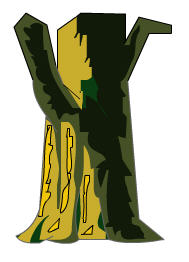
15、去掉线条吧。
16、OK,我们在树叶的图层上,用直线工具绘制出树茂的大体外形。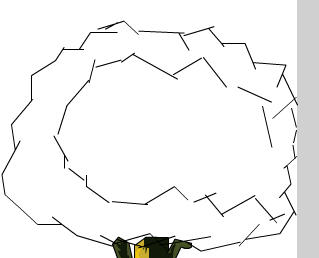
17、然后我们在另一个图层上面。根据上面绘制的外形,用铅笔工具细画。注重哦,这跟刚才的图层是不同一层的。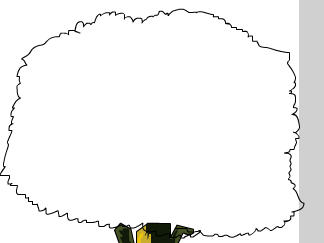
18、再细画一下。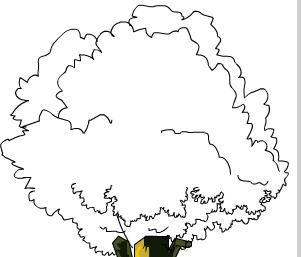
19、填充成绿色吧。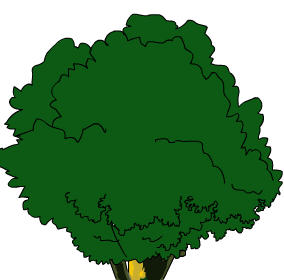
20、大家可以注重一下,我这里抓的图,是缩小了一半的哦。大了不好COPY。再用铅笔工具,绘制阴影的线条。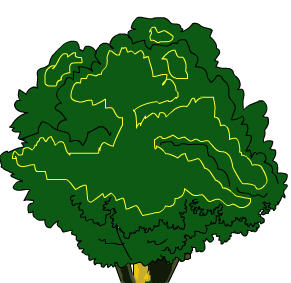
21、填充成绿色。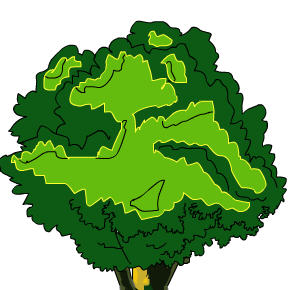
22、再删掉线条。
23、这个时候,我们可以发现。整个树干、树叶构成的颜色,一般只有三种,一种深,两种较相近的颜色做为阴影铺垫。然后再把细节用选择工具,调节一下。
源文件: tree.rar
tree.rar
| Word教程网 | Excel教程网 | Dreamweaver教程网 | Fireworks教程网 | PPT教程网 | FLASH教程网 | PS教程网 |
| HTML教程网 | DIV CSS教程网 | FLASH AS教程网 | ACCESS教程网 | SQL SERVER教程网 | C语言教程网 | JAVASCRIPT教程网 |
| ASP教程网 | ASP.NET教程网 | CorelDraw教程网 |
 QQ:2693987339(点击联系)购买教程光盘
QQ:2693987339(点击联系)购买教程光盘